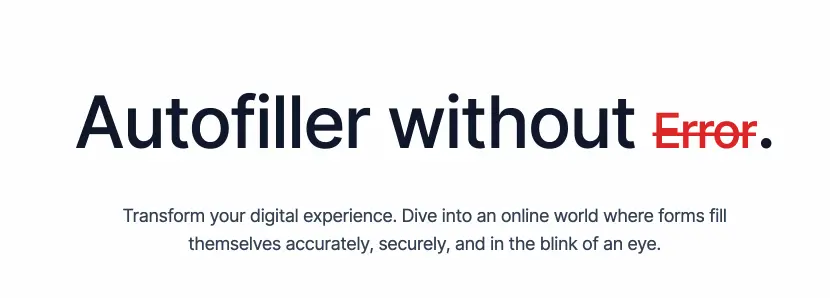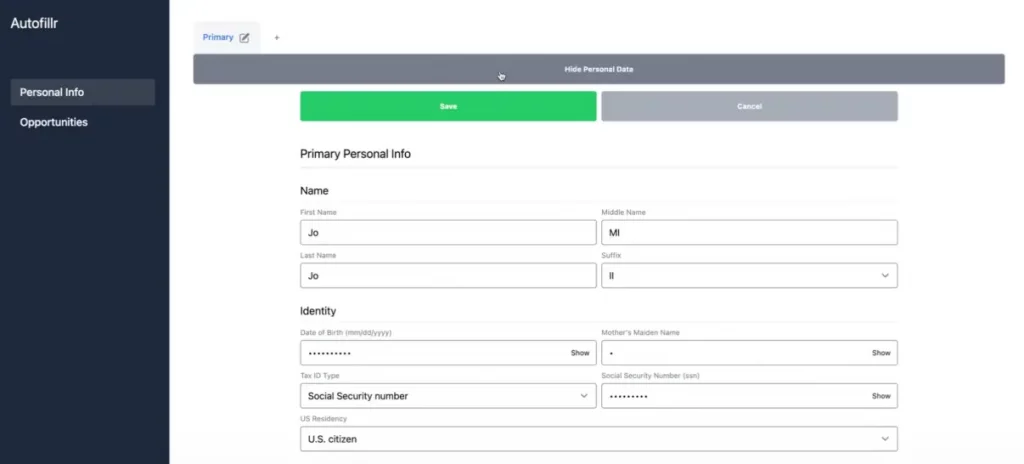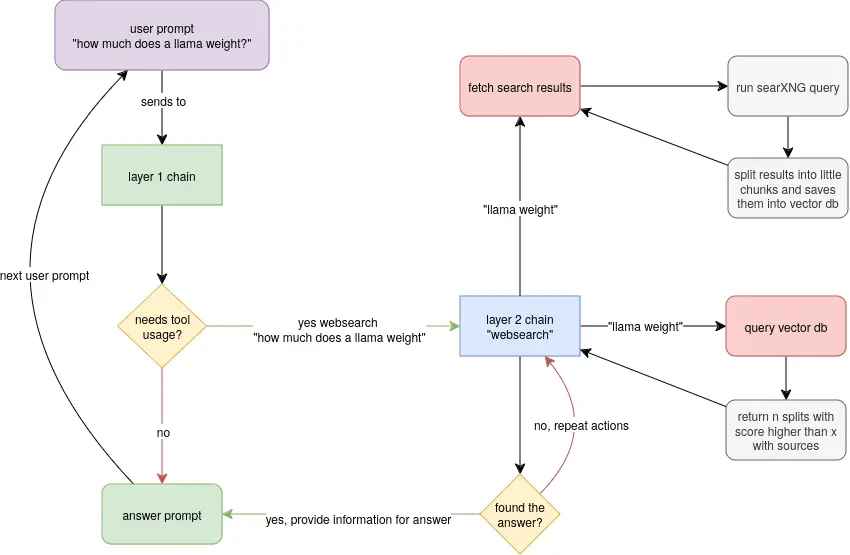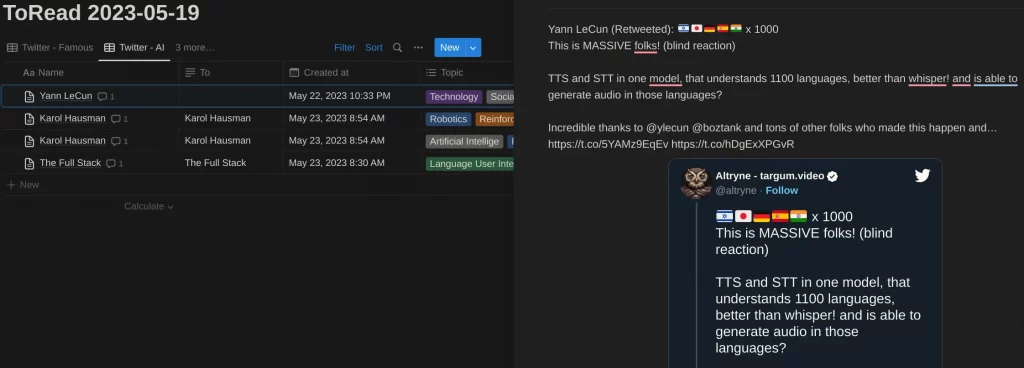Vous cherchez un moyen astucieux et discret de dissimuler des messages dans vos écrits ? Ca tombe bien, Unch vous permet de cacher du texte dans un autre texte en utilisant des caractères Unicode invisibles. C’est comme une encre sympathique numérique !
Concrètement, Unch utilise les caractères de sélection de variante (Variation Selector) de l’Unicode, allant de \nE0100 à \nE01EF, pour masquer votre message secret. Votre texte en clair sert de couverture et le tour est joué ! Seuls ceux qui connaissent la combine pourront révéler le véritable contenu.
Mais comment ça marche ?
- 1. Votre message est d’abord encodé en Base64
- 2. Puis pour chaque caractère du résultat, on ajoute un sélecteur de variante
- 3. Ce texte ésotérique est ensuite inséré dans votre message anodin
Et hop, vous obtenez un texte d’apparence banale mais qui recèle un secret bien gardé ! Vos destinataires n’y verront que du feu.
Pour utiliser Unch, rien de plus simple. Vous pouvez :
- Télécharger un binaire précompilé depuis la page des releases GitHub
- Compiler vous-même le code source en Go (version 1.22.0 ou supérieure requise)
- Utiliser l’image Docker officielle
Ensuite, il suffit de lancer la commande unch en lui passant votre message et le texte de couverture. Par exemple :
unch "Mon message secret" "Coucou, quoi de neuf ?"
Vous pouvez aussi utiliser des options pour décoder un message caché avec -d ou --decode ou encore générer un faux texte aléatoire avec -l ou --lorem et même supprimer le saut de ligne final avec -n
Quelques exemples d’utilisation :
unch "Rendez-vous à 22h" "On se fait un ciné ce soir ?"
unch -l "Je suis un agent secret"
unch -d "On se fait un ciné ce soir ?"
Comme ça, avec Unch, vous pourrez échanger des infos avec vos amis ou vos collègues pour vous amuser (mais pas critiques non plus, c’est pas chiffré, je le rappelle.)